シリーズでお届けしています、ドローンプログラム講座。
DJI/Ryzeから低価格で発売されているTelloというトイドローンを、プログラム未経験者でも問題なく使えるDrone Blocksというアプリを使ってスマホでプログラミングし、飛ばす方法をご紹介しております。
ドローンプログラム講座第1回目は、アプリであるDroneBlocksのダウンロード方法をご紹介しました。
第2回目となる今回は実際にプログラムを使って離陸着陸やそのためのTelloとスマホとのWifi接続やアプリ連携をご紹介します。
ドローンTelloの離着陸をプログラミングする方法
それでは早速、DroneBlocksを使って離陸・着陸のプログラム方法を説明していきたいと思います。
準備するもの
準備するものは、ドローンとスマホだけですが、ドローンは前述したDJI/Ryzeから発売されているTelloを使用します。
なぜ、この名前を付けたのかは定かではありませんが、皆、何で?と思っていることでしょう。
ただ名前はさておき、性能面ではドローンの入門機としては価格的にも性能的にも申し分ないのではないでしょうか。
価格は、2018年7月現在だと13000円弱で売られているようです。
性能も写真や動画、プログラミングもできるのでドローン入門者の欲求は満たしてくれると思います。
続いて使用するスマホですが、こちらは現在お使いのiPhoneもしくはアンドロイドスマホで問題ないです。
今回はiPhoneを使った例でご紹介していきたいと思います。
TelloとスマホをWifi接続
普通にTelloを飛ばす際に、まずはWifi接続させると思いますが、DroneBlocksを使うときも同様にTelloとスマホをWifi接続します。


DroneBlocksアプリ起動
まずは以下のようにスマホ画面にあるDroneBlocksのアイコンをクリックし、DroneBlocksを起動させます。
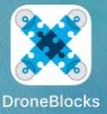
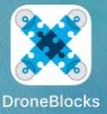
DroneBlocksとTelloを接続
ここは結構、質問が多いところなので丁寧に説明しようと思います。
まずはDroneBlocksを起動後、以下の初期画面赤丸部をクリックし、次の画面の「Connect to Tello」をクリックする
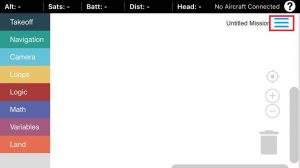
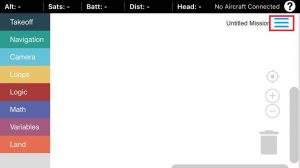
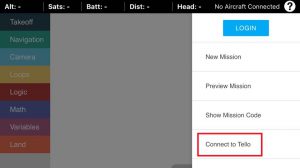
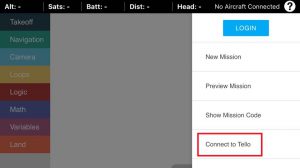
ここが少し分かりづらいのですが、右上の「Connect to Tello」をクリックすると、
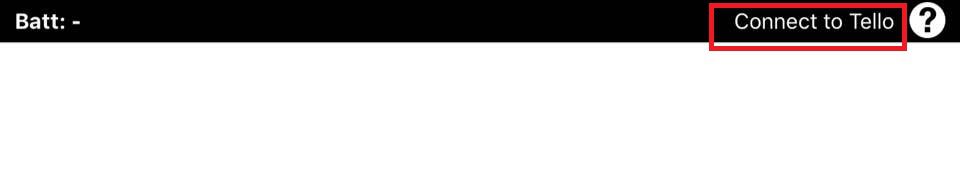
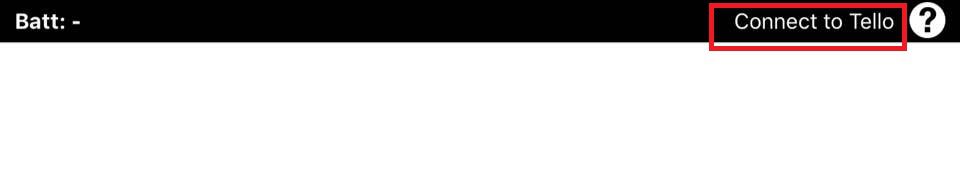
大きな青いボックスでConnectボタンが現れるので、これを押します。
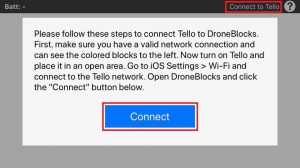
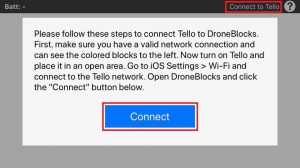
最終的にアプリ画面左上のバッテリーの残量%が表示されれば、うまくTelloとアプリを接続できたことになります。
離着陸のプログラミング開始
離陸、5秒間ホバリング、着陸というプログラムを作っていきます。
- 以下画面のTake off(離陸)をドラッグ&ドロップで、右側に移動させます。

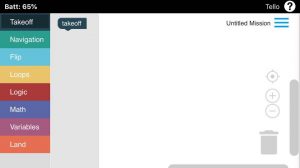
- Navigationの中から「hover for ○ seconds」を同じくドラック&ドロップで右側に移動させます。
ここで今回ホバリングは5秒にするので、数字部を5にします。
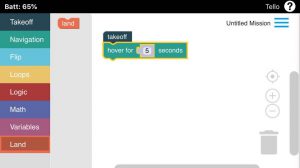
- 一番したのLand(着陸)をドラック&ドロップで右側に移動させます。

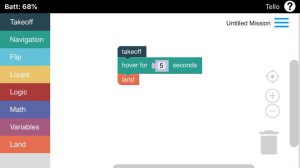
これで今回のプログラムは完成です。
プログラム飛行実行
以下のように右上をクリックし「Launch Mission」をクリックしプログラムを実行させます。
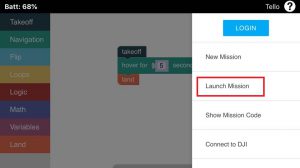
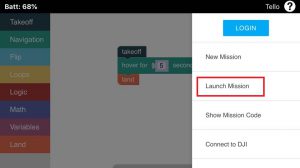
Tello離着陸プログラム飛行動画
上記のプログラム飛行の動画は以下になります。
子供向けドローンプログラミングの本
今回のようにスマホ、DroneBlocks、DJI Telloを使って子供にプログラミングを教えるための本(電子書籍)もあります。
価格も499円とリーズナブルですし、アマゾンアンリミテッド会員ですと無料で読む事ができます。
まとめ
いかがでしたでしょうか?
今回は初めてのプログラムということで離陸→ホバリング→着陸という、ごく簡単なプログラムを題材にしました。
そのほかDroneBlocksでは前後左右の移動やフリップ、繰り返し、If文、変数など様々なプログラムを組む事が可能です。
このあたりは追々、ご紹介していこうと思います。






コメント